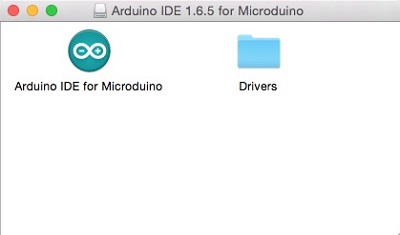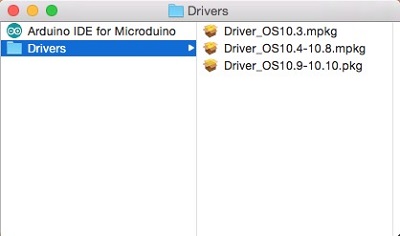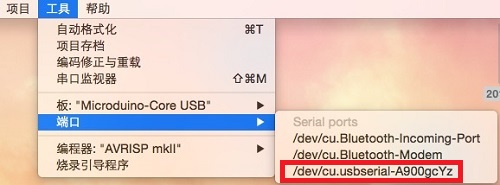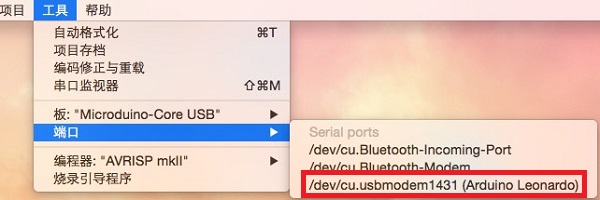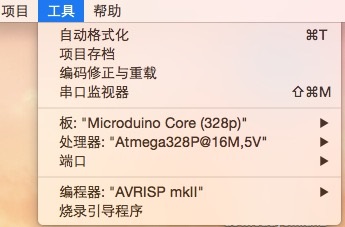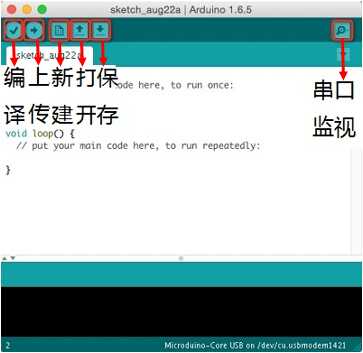Difference between revisions of "Getting started: Microduino IDE for Mac"
From Microduino Wiki
(Created page with "{{Language|Microduino Getting started}} {| style="width: 800px;" |- | 360px|right|thumb Getting started: Windows Getting sta...") |
|||
| Line 3: | Line 3: | ||
|- | |- | ||
| | | | ||
| − | |||
| + | =下载= | ||
| + | *从我们的网站上选择您的苹果操作系统的版本下载: | ||
| + | https://www.microduino.cc/download/ | ||
| − | [[ | + | =安装= |
| + | *打开下载文件,你可以看到Arduino IDE和Divers驱动文件夹。 | ||
| + | [[File:microduinoGettingStart_mac_ide.jpg|600px|center|thumb]] | ||
| + | *打开驱动文件夹,然后为您的苹果操作系统版本安装相应的驱动程序。 | ||
| + | [[File:microduinoGettingStart_mac_divers.jpg|600px|center|thumb]] | ||
| − | [[ | + | =验证驱动= |
| + | *将[[Microduino-USBTTL/zh]]接上电脑,可识别端口号。 | ||
| + | [[File:microduinoGettingStart-USBTTL_mac.jpg|600px|center|thumb]] | ||
| + | *将[[Microduino-CoreUSB/zh ]]或[[mCookie-CoreUSB/zh]]接上电脑,可识别端口号。 | ||
| + | [[File:microduinoGettingStart-CoreUSB_mac.jpg|600px|center|thumb]] | ||
| − | == | + | =IDE 介绍= |
| − | + | ==快捷图标说明== | |
| + | [[File:microduinoGettingStart-IDE_mac.jpg|500px|center|thumb]] | ||
| + | *【验证】:验证代码是否有误 | ||
| − | * | + | *【上传】:将程序通过数据线上传到主板上 |
| − | |||
| − | |||
| + | *【串口监视器】:是一个免费串口调试,串口监控软件。用来调试程序。 | ||
| − | * | + | ==工具说明== |
| + | [[File:microduinoGettingStart-Tools_mac.jpg|600px|center|thumb]] | ||
| + | *【板】:应用模块中所选用的核心芯片的型号不同,板子的选取则不同。 | ||
| − | + | *【处理器】:处理器的选择和核心芯片相关,核心芯片的Core有两个型号,Core+有四个型号,大家可根据芯片的型号来选择处理器。 | |
| − | + | *【端口】:电脑中USB接口,选择将核心芯片和软件一起的USB端口作为传输端口。 | |
| − | |||
| − | |||
| − | |||
| + | ==板卡选择说明== | ||
| + | {| style="width: 800px;" | colspan="2" | | ||
| − | + | [[Microduino-Core/zh]]为核心芯片时主板和处理器的选择 | |
| − | + | |- | |
| − | + | | style="width:300px" align="left"| | |
| − | + | <br> | |
| + | [[File:microduinoGettingStart-Core3V3.jpg|400px|center|thumb]] | ||
| − | + | | style="width:500px" align="left"| | |
| − | |||
| − | |||
| − | |||
| − | | | ||
| + | <br> | ||
| + | [[File:microduinoGettingStart-Core+3V3.jpg|400px|left|thumb]] | ||
| − | |||
|- | |- | ||
| − | | | + | | |
| − | |||
| − | |||
| − | |||
| − | |||
| − | |||
| − | |||
| − | |||
| − | |||
| − | |||
| − | |||
| − | |||
| − | |||
| − | |||
|} | |} | ||
| + | <br> | ||
| + | <br> | ||
| − | = | + | {| style="width: 800px;" | colspan="2" | |
| − | |||
| − | |||
| − | |||
| − | + | [[Microduino-Core+/zh]]为核心芯片时主板和处理器的选择 | |
| − | |||
| − | |||
| − | |||
| − | |||
| − | |||
| − | |||
| − | |||
| − | |||
|- | |- | ||
| − | | | + | | style="width:300px" align="left"| |
| − | + | <br> | |
| − | |||
| − | |||
| − | |||
| − | |||
| − | |||
| − | |||
| − | |||
| − | |||
| − | |||
| − | |||
| − | |||
| + | [[File:microduinoGettingStart-Core5V.jpg|400px|right|thumb]] | ||
| + | | style="width:500px" align="left"| | ||
| − | + | <br> | |
| + | [[File:microduinoGettingStart-Core+5V.jpg|400px|right|thumb]] | ||
|- | |- | ||
| − | | | + | | |
| − | |||
| − | |||
| − | |||
| − | |||
| − | |||
| − | |||
|} | |} | ||
| + | <br> | ||
| + | <br> | ||
| + | {| style="width: 800px;" | colspan="2" | | ||
| − | + | [[Microduino-CoreUSB/zh]]和[[mCookie-CoreUSB/zh]]为核心芯片时选择Micorduino-CoreUSB。 | |
| − | |||
| − | |||
| − | |||
| − | |||
| − | |||
| − | |||
| − | |||
| − | |||
| − | |||
| − | |||
| − | |||
| − | |||
| − | |||
| − | |||
| − | |||
| − | |||
| − | |||
|- | |- | ||
| − | | | + | | style="width:300px" align="left"| |
| − | + | <br> | |
| − | |||
| − | |||
| − | |||
| − | |||
| − | |||
| + | [[File:Microduino-core32U4-rect.jpg|400px|right|thumb]] | ||
| + | | style="width:500px" align="left"| | ||
| − | + | <br> | |
| + | [[File:mCookie-CoreUSB-F.JPG|400px|right|thumb]] | ||
|- | |- | ||
| − | | | + | | |
| − | |||
| − | |||
| − | |||
| − | |||
| − | |||
|} | |} | ||
| + | <br> | ||
| + | <br> | ||
| − | + | ==程序下载步骤== | |
| − | + | *选择好板卡,处理器 | |
| − | + | *选择端口 | |
| − | + | *下载 | |
| − | == | ||
| − | |||
| − | |||
| − | * | ||
| − | * | ||
| − | |||
|} | |} | ||
Revision as of 11:47, 21 August 2015
| Language: | English • 中文 |
|---|
Contents[hide]下载
https://www.microduino.cc/download/ 安装
验证驱动
IDE 介绍快捷图标说明
工具说明
板卡选择说明Microduino-Core/zh为核心芯片时主板和处理器的选择
程序下载步骤
|